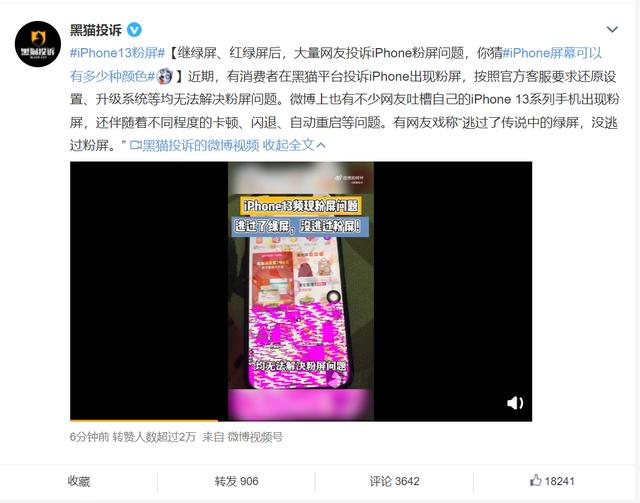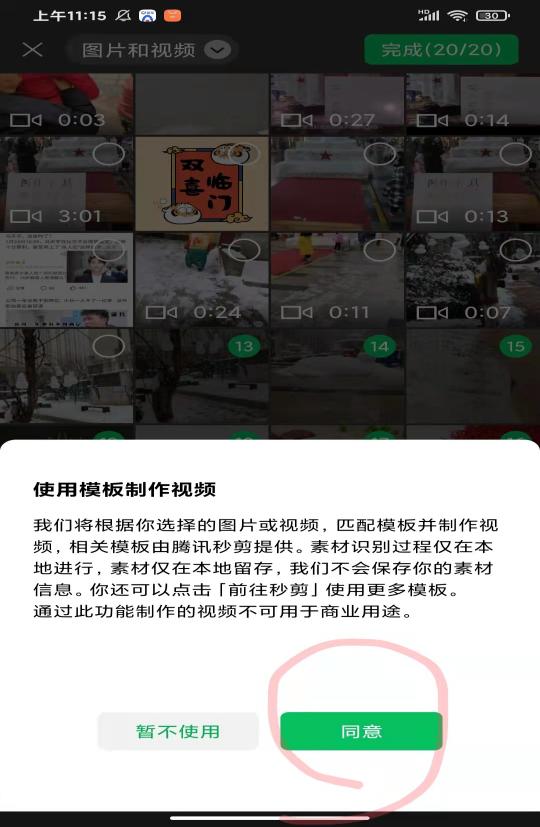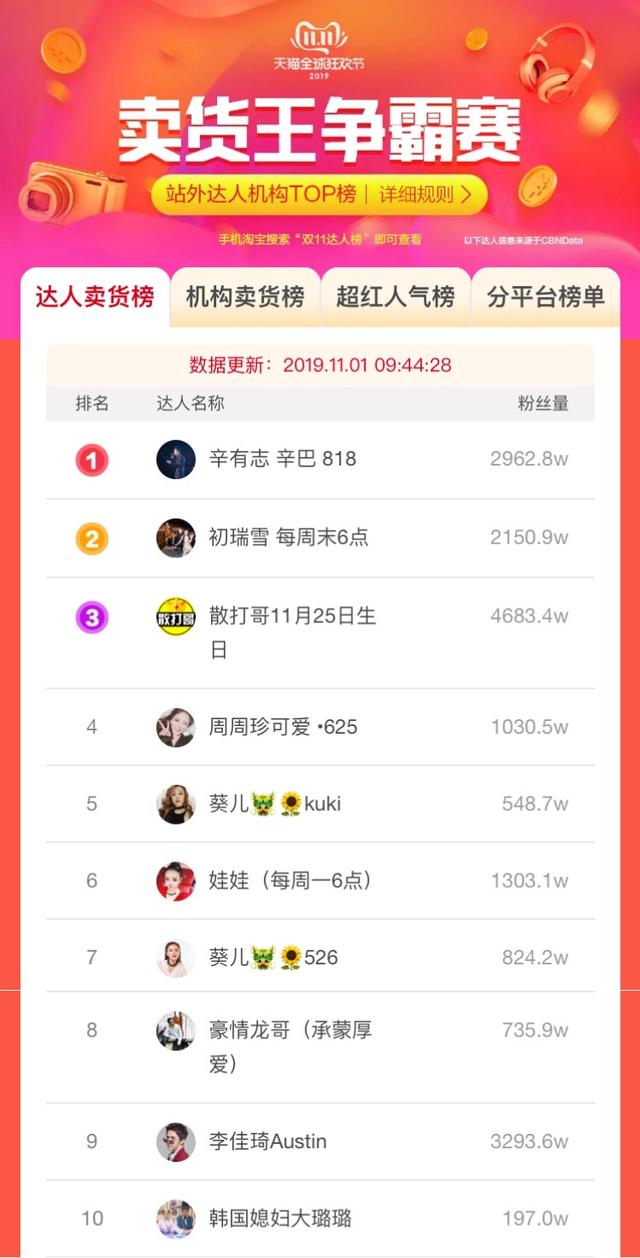今天,我来教你“素描”。感兴趣的朋友可以赶紧学起来!
1.首先,我们需要拖入一张照片。

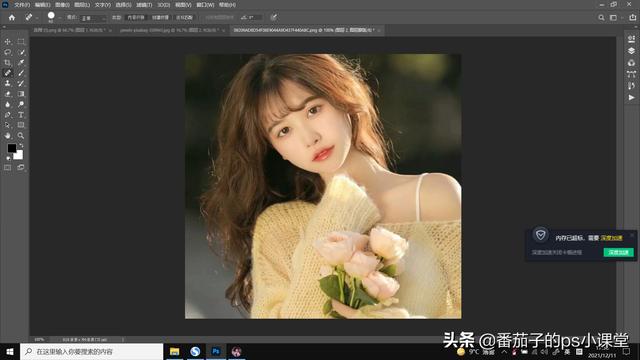
2.然后复制。快捷键是“Ctrl+J”。
3.然后,进行图像-调整-脱色,图层为1。
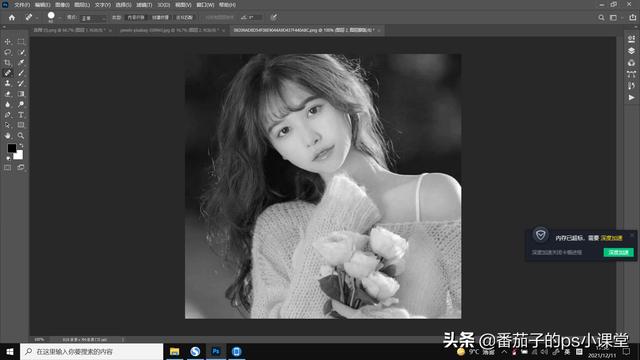
4.然后复制图层1,然后在这个图层上进行图像调整反转。快捷键是“Ctrl+I”,然后在这一层把模式改成“颜色渐淡”,再执行“滤镜”-“其他”-“最小”,把这个值改成1。

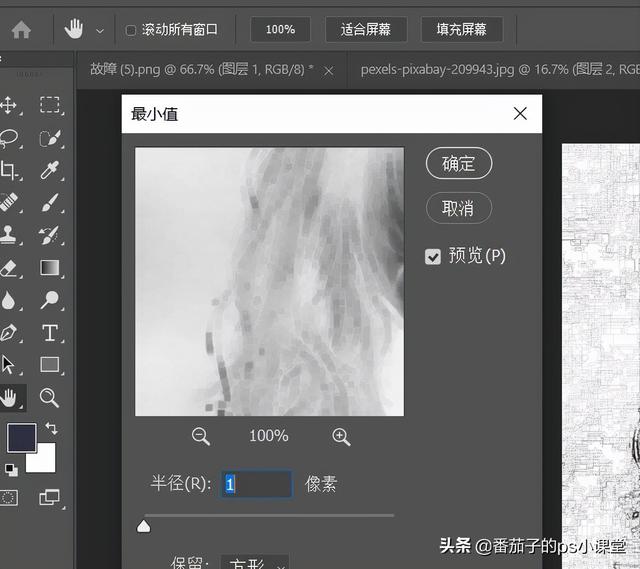
5.之后我们再用快捷键“Shift+Ctrl+Alt+E”戳两层。
6.我们正在处理蒙版效果,给冲压图层添加蒙版,执行滤镜-噪点-添加噪点,然后执行滤镜-模糊-运动模糊。
7.最后适当调整明暗,调出“色阶”快捷键,也就是“Ctrl+L”。
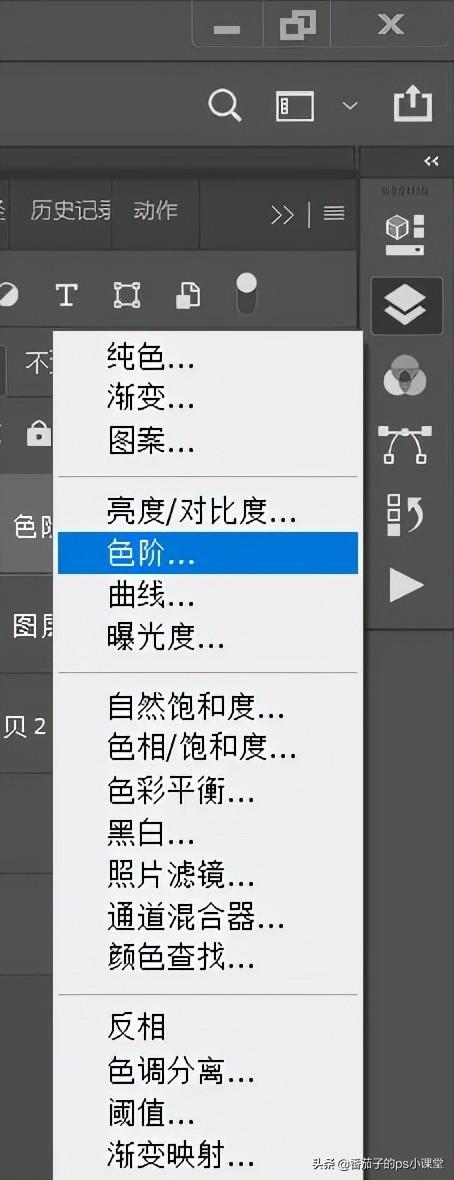
8.完成素描效果。

好了,今天的课就到这里!
如果你有任何问题,请留言。
更多免费ps小技巧,请关注“番茄籽ps课堂”。